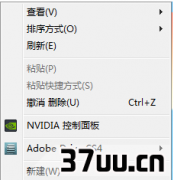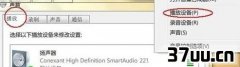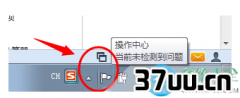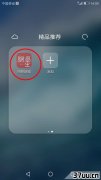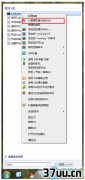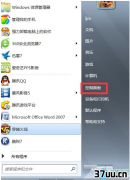Win10正在准备设备,Win10正在准备系统-
先和大家预告下哈,Windows10秋季创意者更新从10月17日开始就要全面推送了。
小编掐指一算,下个月重装Windows7、回滚到Windows创意者(1703版)的小伙伴会大幅增加,毕竟这两年每逢更新,问题就一堆堆的。

所以呢,为了迎接又一个重大版本,就要早早做好准备,像小编们就要通过预览版尽可能的找到Bug做好内容提前推送给大家,而小伙伴们需要做的就是备份好数据,制作好能重装各个系统的安装盘,嗯,也就这些了。
不知道大家都有什么重要的东西,备份的事情就交给你们了,至于做安装盘,小编的长项啊!如果实在懒的话,下图能够解决一切问题!

此前介绍了不少制作安装盘的方法,有官方的,也有第三方的,不过没有说的就是能够安装多系统的混合U盘,今儿就解决它。
公众号界面输入多系统获取WinSetupFromUSB这款软件的下载地址。
嗯,小编提供的压缩包里面有2个文件,大家一定要根据自己的系统版本选择,64位选X64、32位的选X32,不要弄错了。
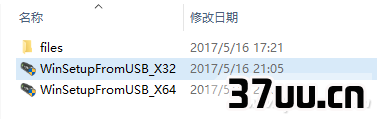
在电脑中插入U盘(如果要制作多系统安装盘,容量不能小于16GB),双击启动软件即可,不用安装的哦。
喏,就这么一个界面,大家按照下图操作就好:
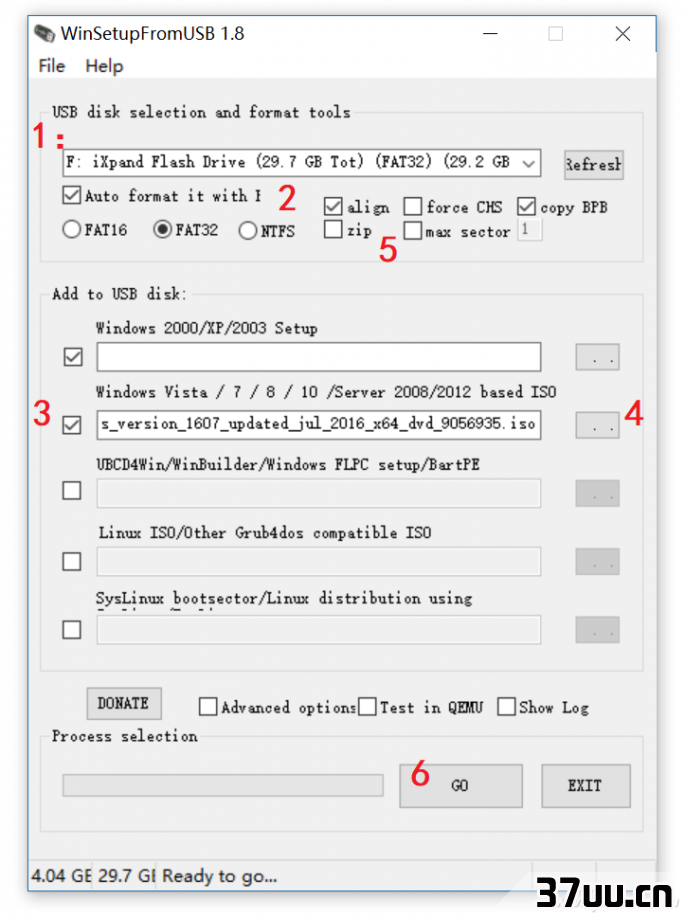
1、插入U盘/移动硬盘,看不见的话按右侧的Refresh刷新一下;2、选择是否格式化,初次制作一定要勾选,提前备份好U盘里的所有重要数据哦;3、勾选需要制作的操作系统类型;4、点击选择对应的ISO镜像文件的存放路径;5、软件已有的默认选项不用更改;6、最后按Go开始制作多合一的启动盘。
如果要同时制作32位与64位的系统,或者想Windows7、Windows8/8.1、Windows 10,甚至加上Ubuntu等系统,都丢在一起,该怎么做呢?
只要在首次制作完成之后,去掉Auto format的选项,再重复操作添加一次即可,多个同类型系统就重复多次,不需要关闭和重启软件。
非常简单吧!甭管懂不懂分区、格式化什么的,按照上面的步骤操作任谁都可以简单粗暴的做出来多合一USB启动盘。

版权保护: 本文由 伦颐然 原创,转载请保留链接: https://www.37uu.cn/detail/535.html